硬盘容量怎么看?在数字时代,硬盘作为存储设备扮演着至关重要的角色。硬盘容量不仅关乎数据存储的空间大小,也直接影响到计算机的使用效率和数据管理。以下是五种常见且有效的方法,用于查看和管理硬盘的容量。
演示环境:荣耀MagicBook 16 Pro&Macbook Pro2023,Win10&macOS 13
1. 使用操作系统工具查看硬盘容量Windows系统在Windows操作系统中,直接的方法是通过文件资源管理器查看。
打开文件资源管理器,右击“此电脑”,选择“管理”,然后点击“磁盘管理”。可以看到所有硬盘分区的详细信息,包括每个分区的容量、已使用空间和剩余空间。
macOS系统在macOS上,打开“关于本机”,选择“存储”,即可看到连接到你的Mac上的所有存储设备的概览,包括内置硬盘驱动器和外接存储设备的使用情况。
2. 使用命令行工具Windows系统在Windows系统中,可以通过命令提示符来查看硬盘容量。打开命令提示符,输入“diskpart”命令,随后输入“list disk”,即可显示所有硬盘及其大小。
macOS系统在macOS或Linux系统中,打开终端,输入“diskutil list”,即可查看到所有已安装的硬盘及其分区信息。通过“df -h”命令,也可以查看各分区的使用情况。
3. 使用第三方软件工具对于那些寻求更多功能和详细信息的用户,市面上有许多第三方软件可以满足你的需求。这些软件不仅可以显示硬盘的总容量,还可以提供硬盘健康状态、温度、读写速度等高级信息。常见的硬盘管理软件包括CrystalDiskInfo、HWMonitor等。
4. 查看硬盘的物理或电子标签如果你能够接触到硬盘本身,查看硬盘的物理标签也是一种方法。大多数硬盘的标签上会直接显示容量信息。此外,如果你通过USB等方式外接硬盘,一些硬盘封装盒或适配器的电子界面上也会显示连接硬盘的容量信息。
5. 通过BIOS或UEFI固件查看在计算机启动过程中,通过进入BIOS或UEFI设置界面,也可以查看到硬盘的容量信息。这种方法比较原始,但在某些特定情况下(如操作系统无法启动时),它能提供一个可靠的备选方案。
结语掌握查看硬盘容量的方法对于有效管理计算机资源至关重要。无论是通过操作系统内置工具、命令行、第三方软件,还是通过检查硬盘的物理标签或BIOS/UEFI设置,了解硬盘的使用情况可以帮助用户做出更加合理的存储决策,从而提高工作效率和计算机性能。随着技术的不断进步,硬盘的容量正以惊人的速度增长,而这些方法将继续为用户提供查看和管理这些存储空间的有效手段。返回搜狐,查看更多